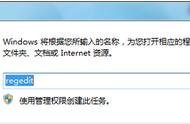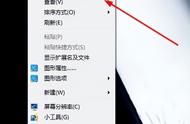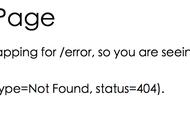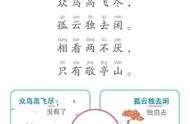很多同学会觉得 Excel 单个案例讲解有些碎片化,初学者未必能完全理解和掌握。不少同学都希望有一套完整的图文教学,从最基础的概念开始,一步步由简入繁、从入门到精通,系统化地讲解 Excel 的各个知识点。
现在终于有了,以下专栏,从最基础的操作和概念讲起,用生动、有趣的案例带大家逐一掌握 Excel 的操作技巧、快捷键大全、函数公式、数据透视表、图表、打印技巧等……学完全本,你也能成为 Excel 高手。
如果要从一个很长的列表中查找出一对多的所有结果,且删除重复记录,且转置成横向排列。这么多“且”,需求是不是很难?
类似的案例其实我分享过很多种方法了,大家可以在历史记录里查询一下。
今天这种方法,化繁为简,小白也一看就会。
案例:下图 1 是一个水果购买原始记录表,有些人曾经多次购买同一种水果,所以会有部分重复记录。要求:
- 将每个人曾经购买过的水果以一对多的形式横向列出;
- 仅保留唯一记录
效果如下图 2 所示。


1. 选中数据表的任意单元格 --> 选择菜单栏的“插入”-->“数据透视表”

2. 在弹出的对话框中选择“现有工作表”及所需上传至的位置 --> 点击“确定”按钮